4 façons les plus simples de supprimer le champ Quantité WooCommerce
Publié: 2022-12-30WordPress est le système de gestion de contenu (CMS) le plus populaire, sans exception. Plus de 42,3% des sites Web sur Internet utilisent WordPress comme backend. Les entreprises et les vendeurs gèrent une grande partie de ces sites Web.
Ce groupe favorise WordPress car il est compatible avec de nombreux plugins de commerce électronique, comme WooCommerce. Installez le plug-in sur votre système et vous pourrez configurer une vitrine en ligne en un rien de temps.
Si vous êtes un utilisateur de WooCommerce et que vous souhaitez savoir comment supprimer les champs WooCommerce de quantité, voici un guide.
- Qu'est-ce qu'un champ de quantité WooCommerce ?
- Raisons de supprimer le champ de quantité WooCommerce
- Comment supprimer le champ Quantité WooCommerce
Qu'est-ce qu'un champ de quantité WooCommerce ?
Chaque fois que vous ajoutez un produit à WooCommerce, le système ajoutera par défaut un champ Quantité à côté de celui-ci. Les clients peuvent l'utiliser pour indiquer combien d'unités de produit ils souhaitent acheter.
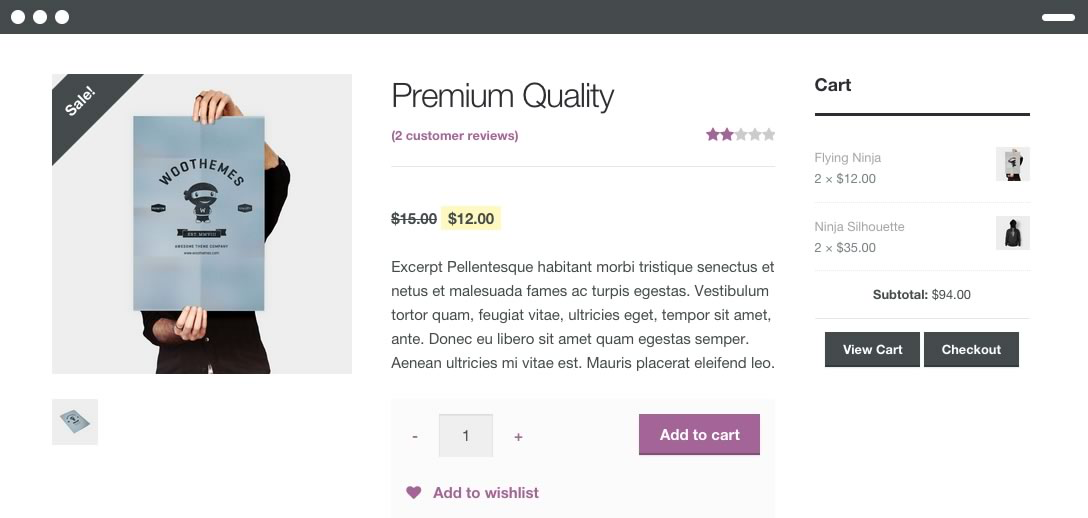
Le domaine peut prendre plusieurs formes. Cela peut ressembler à une boîte et les clients peuvent saisir manuellement le nombre d'unités. Pour un sélecteur avec un menu déroulant, les clients peuvent choisir le montant qu'ils souhaitent parmi les options.
En tant qu'administrateur Web, vous pouvez modifier le champ de quantité comme vous le souhaitez, y compris le supprimer.
Raisons de supprimer le champ de quantité WooCommerce
Vous souhaitez supprimer le champ de quantité pour de nombreuses raisons.
Si vous vendez des services, par exemple, la commission d'une peinture numérique, avoir un champ de quantité n'a pas de sens.
Ou, si vous vendez des produits en quantités limitées avec un plafond de 1 produit par client, un champ de quantité n'aurait aucune utilité. C'est-à-dire qu'un champ de quantité ne fonctionne tout simplement pas pour certains magasins ou types de produits
Ce ne sont que les deux raisons les plus courantes pour lesquelles les gens peuvent choisir de supprimer le champ de quantité dans WooCommerce. Mais quelle que soit la raison, si vous avez besoin de le faire, ce guide est fait pour vous.
Comment supprimer le champ Quantité WooCommerce
Heureusement, il n'est pas difficile de supprimer le champ de quantité WooCommerce. Il existe de nombreuses méthodes que vous pouvez utiliser pour le faire.
Voici comment supprimer la quantité dans WooCommerce de la manière la plus rapide.
#1 Activer un plugin
Il existe plusieurs plugins pour supprimer le champ de quantité dans votre thème WooCommerce. Certains plugins spéciaux comme Advanced Product Quantity et WPC Product Quantity pour WooCommerce valent la peine d'être vérifiés.
Les deux vous donnent un contrôle beaucoup plus étendu sur l'apparence et la fonction du champ de quantité par rapport à celui par défaut. Jouez un peu avec les paramètres du plug-in et vous pourrez supprimer le champ de quantité de votre site Web.
#2 Utilisez un crochet
Un « crochet » est un code qui interagit avec un autre code à un endroit précis. Dans ce cas, nous utilisons un hook pour modifier le codage du champ de quantité de WooCommerce.
Vous pouvez utiliser un plugin comme Code Snippets pour insérer rapidement un code personnalisé dans votre thème WooCommerce. Une fois que vous l'avez configuré et prêt, copiez et collez ce code dans le plugin :
function custom_remove_all_quantity_fields( $return, $product ) {return true;}
add_filter('woocommerce_is_sold_individually','custom_remove_all_quantity_fields', 10, 2);Ce code supprimera instantanément le champ de quantité dans chaque produit de votre site Web. Ainsi, si votre magasin est spécialisé dans la vente de services uniques ou d'achats ponctuels, cette solution sera parfaite.
Cependant, l'inconvénient est que si vous ne souhaitez supprimer le champ de quantité que dans certains produits, cette méthode ne fonctionnera pas. Au lieu de cela, essayez le suivant sur la liste.

#3 Utiliser la métabox des données produit
Cette méthode fonctionnera parfaitement pour les magasins qui ne contiennent pas beaucoup de produits.
Accédez au panneau d'administration de WooCommerce . Vous pouvez y accéder en vous connectant à votre espace d'administration WordPress.
Cliquez sur l'un des produits pour lesquels vous souhaitez supprimer le champ de quantité. Ensuite, faites défiler jusqu'à la métabox Product Data .
Sélectionnez Inventaire dans le menu latéral. Vous devriez maintenant voir une case à cocher dans la fenêtre contextuelle avec le titre Vendu individuellement .
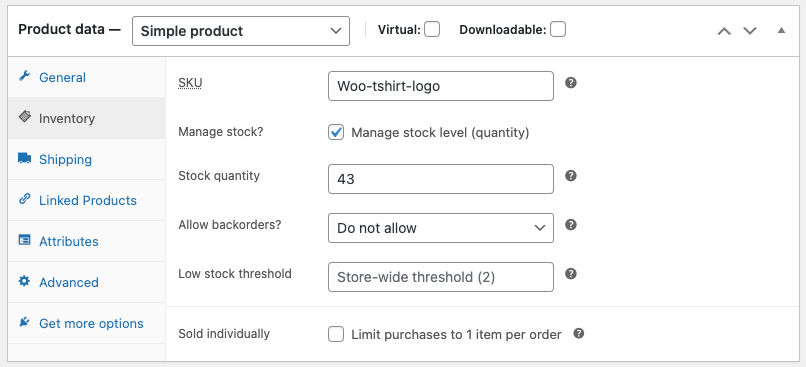
Cochez la case, et voilà ! Le champ de quantité devrait maintenant disparaître de la page du produit.
Répétez ce processus pour tous les produits dont vous souhaitez supprimer le champ de quantité. Cela prend beaucoup de temps et sera fastidieux si vous possédez un grand magasin avec de nombreux produits. C'est pourquoi la méthode n'est pas populaire pour les administrateurs Web.
C'est là que la prochaine et dernière méthode WooCommerce de suppression de la quantité du panier entre en jeu.
#4 Appliquer le code personnalisé
Nous allons modifier le codage de WooCommerce pour effacer manuellement le champ de quantité dans cette méthode. Pas besoin de s'inquiéter si vous ne savez pas comment coder. Nous vous fournirons les modèles de code. Tout ce que vous avez à faire est de les copier et de les coller dans votre thème WooCommerce.
Une connaissance de base du codage WordPress est toujours nécessaire pour naviguer et modifier en toute sécurité les fichiers principaux de votre site Web.
De plus, puisque nous traitons ici des fichiers de base, nous vous recommandons fortement de sauvegarder votre site avant de modifier les fichiers. De cette façon, en cas de problème, vous pouvez toujours rétablir le site Web vers des versions antérieures.
Masquer le champ de quantité dans un type de produit particulier
Dans le cas où vous souhaitez uniquement supprimer le champ de quantité d'un certain type de produit, modifiez le functions.php avec ce code.
add_filter( 'woocommerce_is_sold_individually', 'cw_remove_quantity_fields');
function cw_remove_quantity_fields( $return, $product ) {
switch ( $product->product_type ) :
cas "groupé":
retourner vrai ;
Pause;
cas "externe":
retourner vrai ;
Pause;
cas "variable":
retourner vrai ;
Pause;
défaut:
retourner vrai ;
Pause;
fin de course ;
}Masquer le champ de quantité dans tous les produits
Vous souhaitez supprimer le champ de quantité de chaque produit de votre site ? Ajoutez les lignes de code suivantes à votre fichier functions.php .
function cw_remove_quantity_fields( $return, $product ) {
retourner vrai ;
}
add_filter( 'woocommerce_is_sold_individuellement', 'cw_remove_quantity_fields', 10, 2 );Supprimer le champ Quantité WooCommerce comme un expert !
Semblable à WordPress, le plugin WooCommerce est préféré par les vendeurs et les entreprises en raison de sa flexibilité. Vous pouvez modifier à peu près tous les éléments du thème. Comme nous l'avons démontré, il ne faut que quelques minutes pour supprimer le champ WooCommerce de quantité !
Nous espérons que vous avez trouvé ce petit guide utile. Si vous souhaitez partager votre expérience, n'hésitez pas à nous contacter dans la section des commentaires ci-dessous.
Outre le champ de quantité, il existe d'autres éléments WordPress que vous pouvez supprimer. Découvrez comment supprimer la catégorie "sans catégorie" dans WordPress et supprimer les produits associés dans WooCommerce.
